QQ在任务栏中的图标怎么隐藏? 一键设置不显示QQ图标方法分享
摘要:有时候我们登录QQ号后,不希望别人在屏幕右下角看见qq的企鹅标志头像,或不想被频繁闪动的qq信息通知打扰。那我们可以想办法把qq图标隐藏起来...
有时候我们登录QQ号后,不希望别人在屏幕右下角看见qq的企鹅标志头像,或不想被频繁闪动的qq信息通知打扰。那我们可以想办法把qq图标隐藏起来。或是如果不想让别人看到你在电脑上挂QQ,或许还不止挂一个,想隐藏起来怎么办?或者一些小号挂着,不想让他显示怎么办?QQ在任务栏中的图标怎么隐藏?其实只要在QQ设置里 取消勾选“在任务栏通知区域显示QQ图标” 便可。一起来看具体步骤吧!
1、设置前我们需要先设置下“热键”,不然隐藏了,你就找不到他了。如下图:
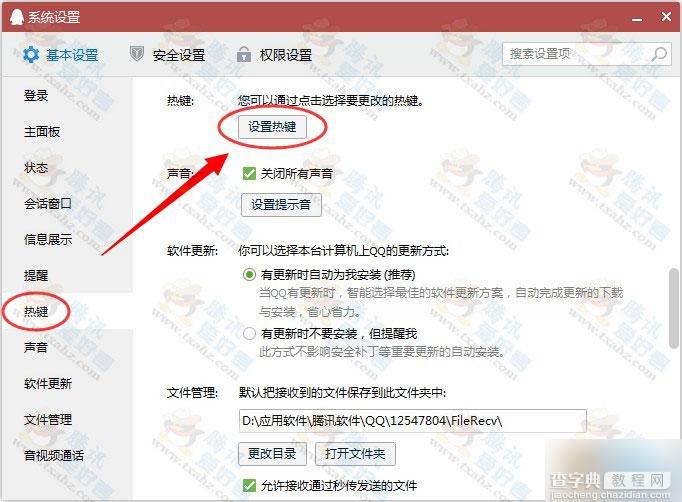
2、主要设置第一个“提取消息”热键就可以了,如果没有消息便是呼出QQ。热键随意设置!
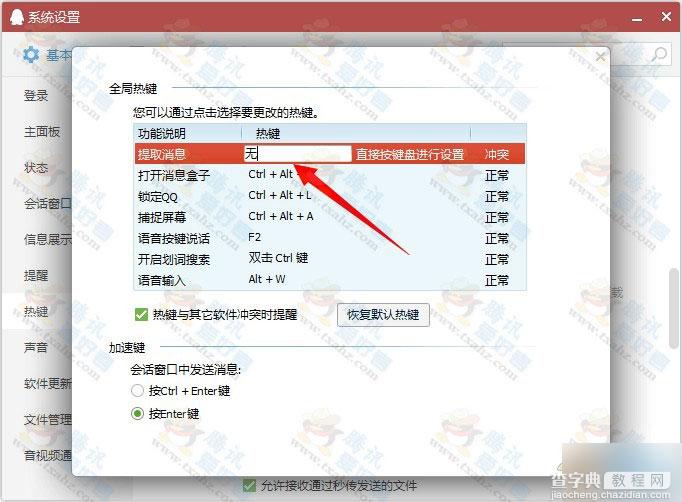
3、然后在QQ的“系统设置 - 基本设置 - 登录”这里,取消勾选“在任务栏通知区域显示QQ图标”便可。
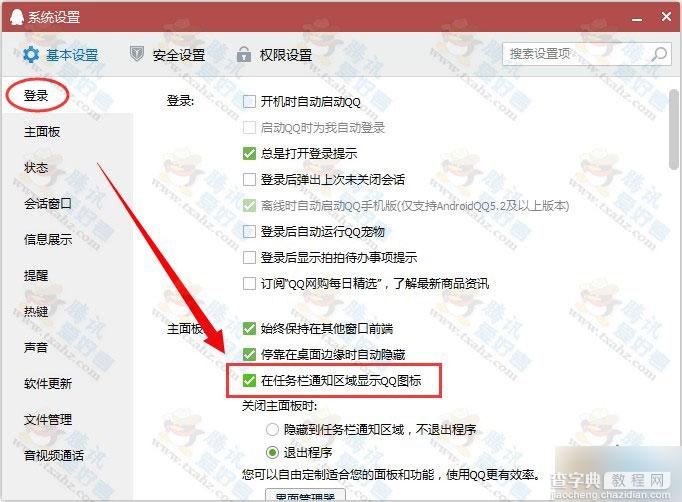
以上就是QQ在任务栏中的图标怎么隐藏方法介绍,希望能对大家有所帮助!
【QQ在任务栏中的图标怎么隐藏? 一键设置不显示QQ图标方法分享】相关文章:
上一篇:
新版手机QQ怎么向好友发布匿名悄悄话?
